< Bu mesaj bu kişi tarafından değiştirildi MühendisMurat -- 31 Ocak 2018; 14:31:52 > |
|
_____________________________
Windows 11 24H2 ANA KONU | W10 22H2 ANA KONU - Hızlı ve Sansürsüz Net için DNS!
TR'nin En Büyük Amazon Rehberi | ASUS Modem Rehberi | Corsair Global RMA Rehberi Samsung Android Rehberi | Türksat 4A Uydu Rehberi | Sandisk Global RMA Rehberi SPLASH Full HD Dizi, Film İzlemek | İnsanların en hayırlısı insanlara faydalı olandır. Teknik Destek Referanslarım 12.yıl | İkinci El Referanslarım 10.yıl |IG/MuhendisMuratt |






 Yeni Kayıt
Yeni Kayıt








 Konudaki Resimler
Konudaki Resimler




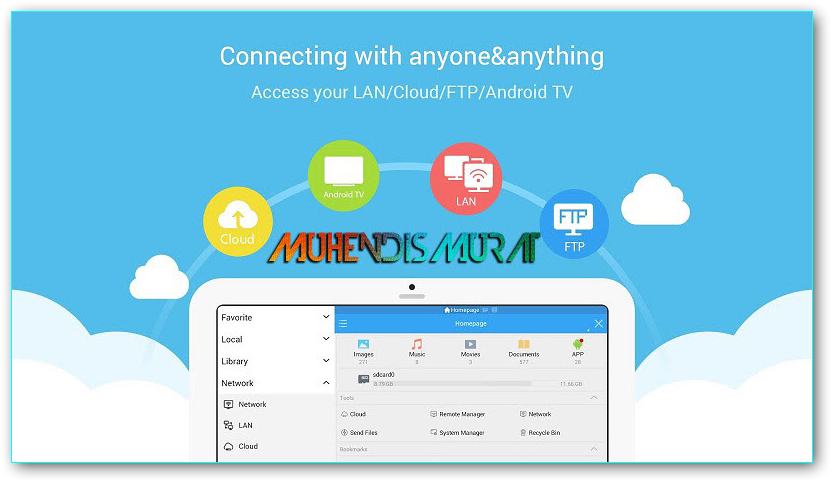

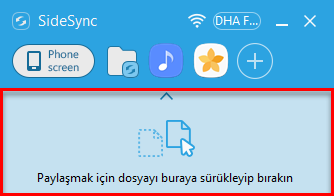
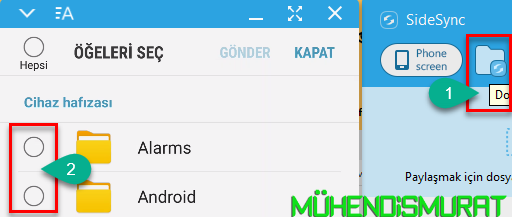
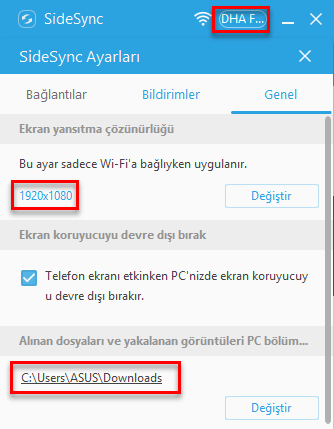
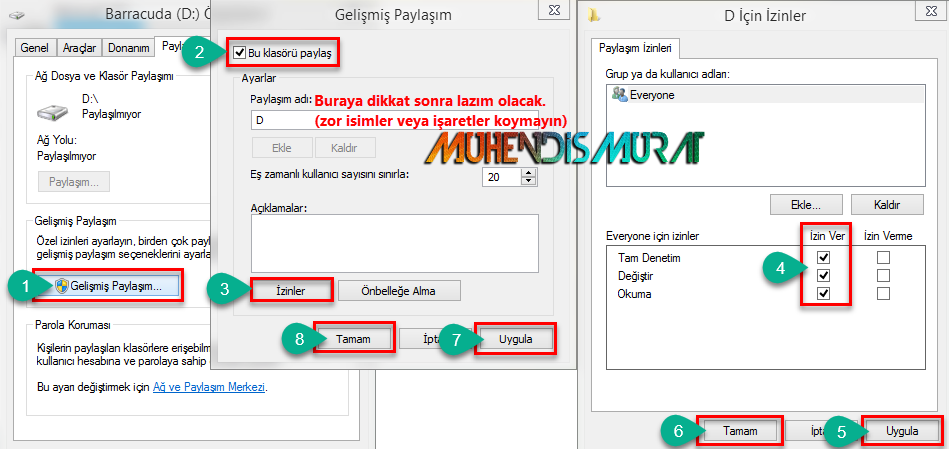
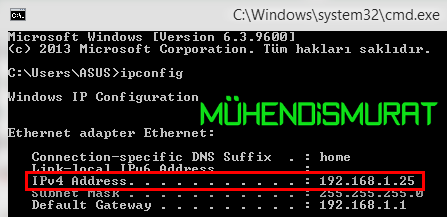
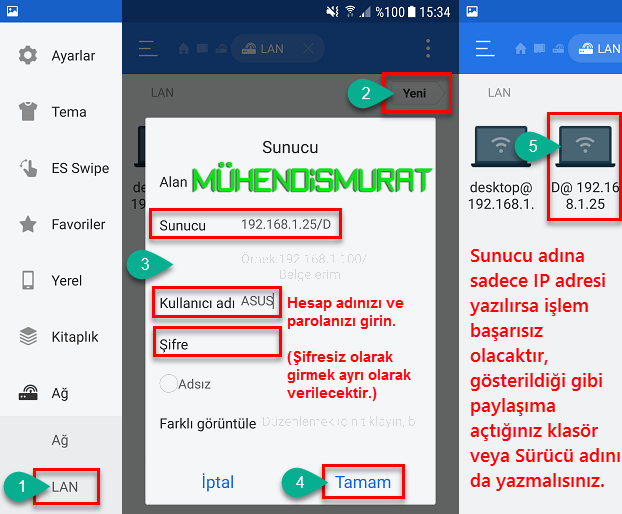
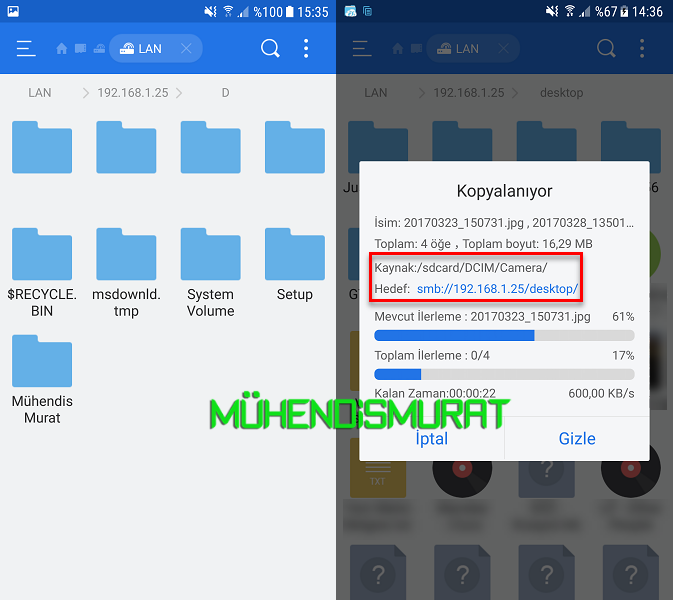

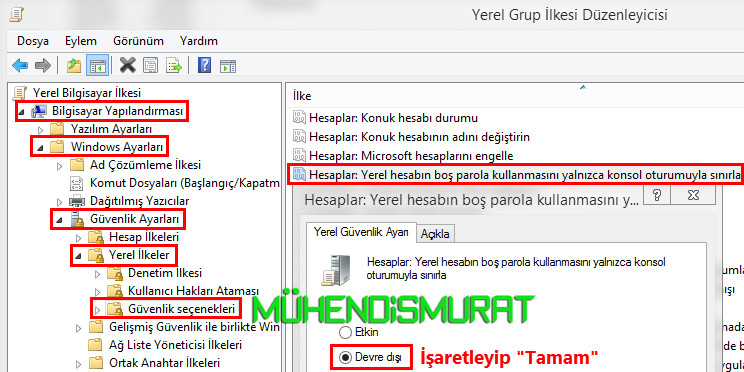

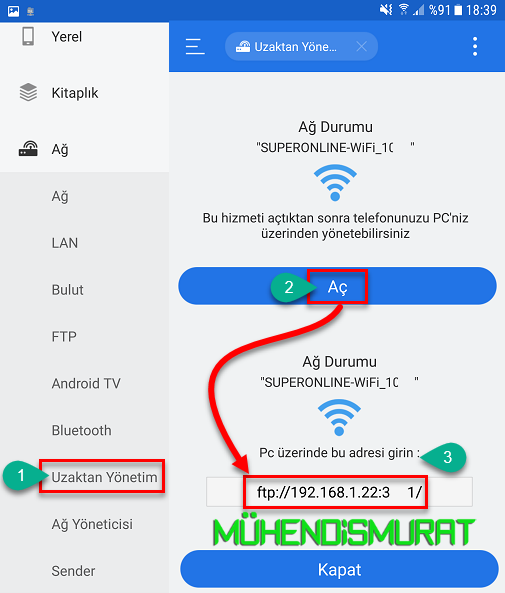
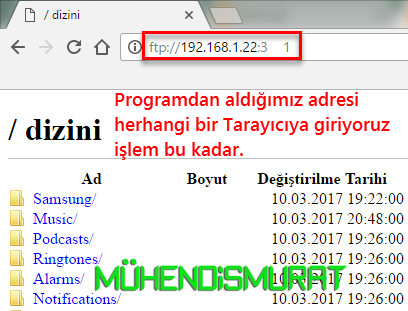
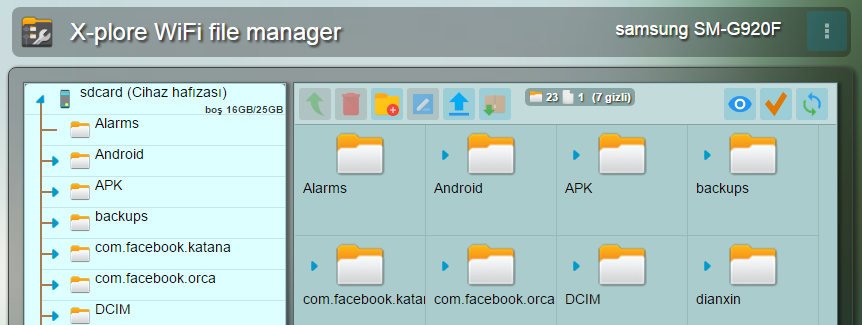

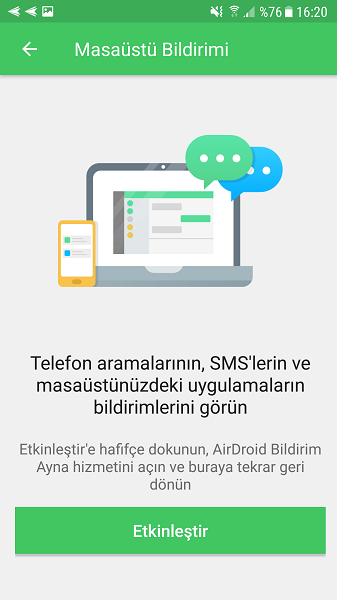
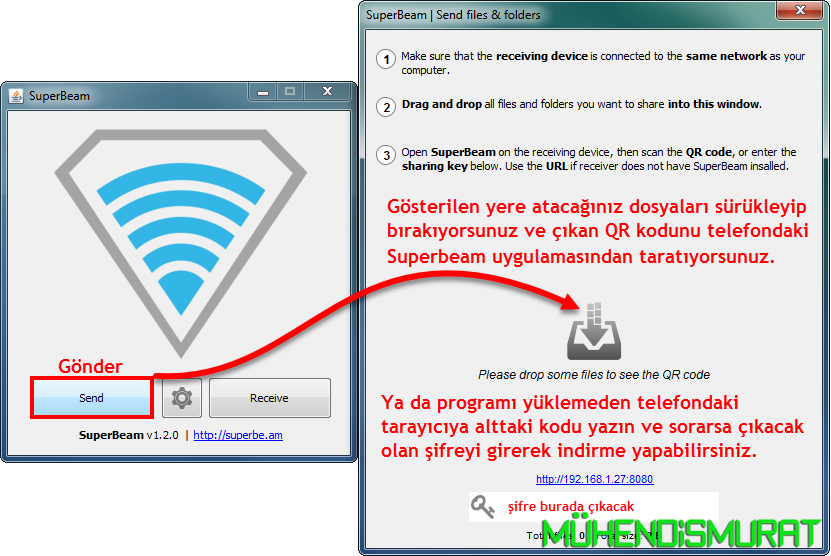
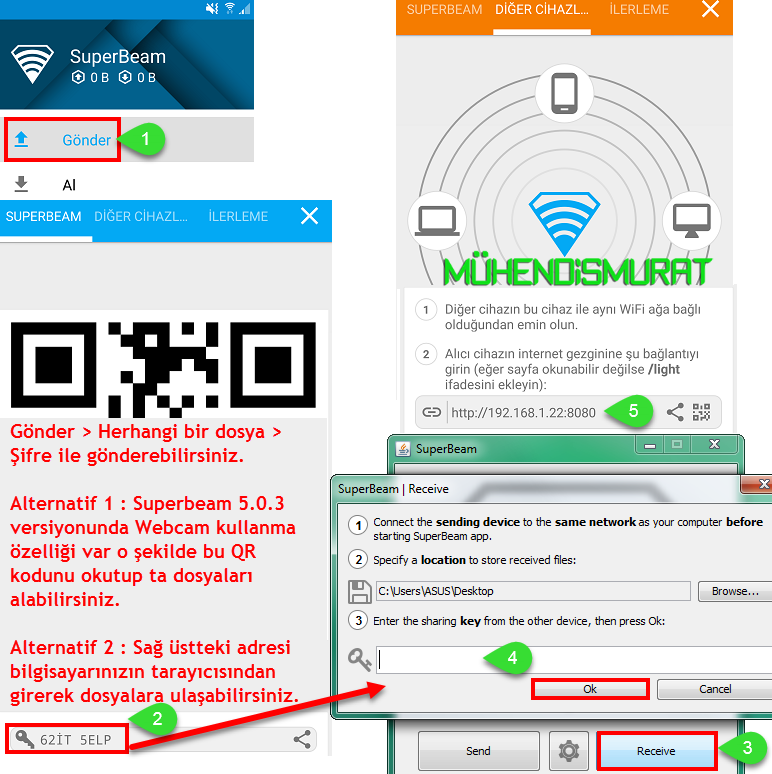

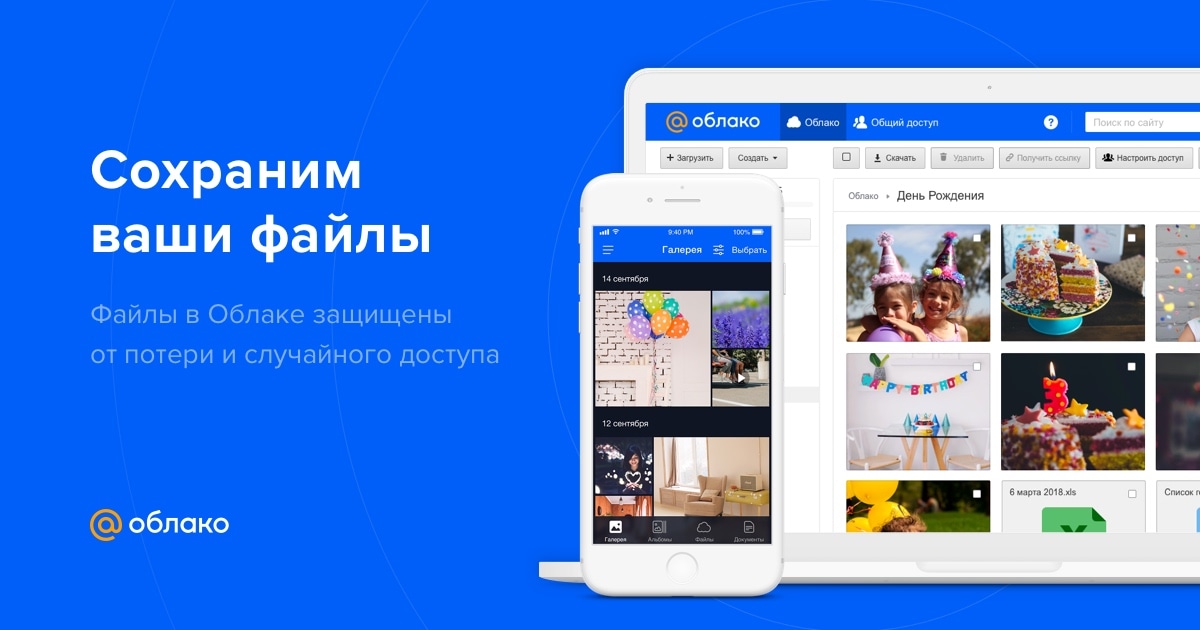
 kullanıcısına yanıt
kullanıcısına yanıt
 kullanıcısına yanıt
kullanıcısına yanıt

 Hızlı
Hızlı 



















